|
TOP SOCIER

Merci beaucoup Nines pour m'avoir invité à traduire tes tutoriels en français et en anglais.
Ici vous pouvez trouver l'original de ce tutoriel.

Le tutoriel à été traduit avec Corel12, mais peut également être exécuté avec les autres versions.
Suivant la version utilisée, vous pouves obtenir des résultats différents.
Depuis la version X4, la fonction Image>Miroir a été remplacée par Image>Renverser horizontalment,
et Image>Renverser avec Image>Renverser verticalemente.
Dans les versions X5 et X6, les fonctions ont été améliorées par la mise à disposition du menu Objets.
Avec la nouvelle version X7, nous avons à nouveau Miroir/Retourner, mais avec nouvelles différences.
Consulter, si vouz voulez, mes notes ici
Certaines dénominations ont changées entre les versions de PSP.
Les plus frequentes dénominations utilisées:

traduction anglaise ici
Vos versions ici
Nécessaire pour réaliser ce tutoriel:
Matériel ici
Tube SvB (927) Beauty by Syl
Tube socier-boudiste.By.Lin-Yao
Mist Katjoes-bg-191
Adorno_927_SvB_ac
Modules Externes.
consulter, si nécessaire, ma section de filtre ici
Mura's Meister - Pole Transform ici
Flaming Pear - Flood ici

Dans les plus récentes versions de PSP, vous ne trouvez pas le dégradé d'avant plan/arrière plan ou Corel_06_029.
Vous pouvez utiliser le dégradé des versions antérieures.
Ici le dossier Dégradés de CorelX.
1. Ouvrir une nouvelle image transparente 1000 x 700 pixels.
2. Placer en avant plan la couleur #fccea1,
et en arrière plan la couleur #9d0000.
Préparer en avant plan un dégradé de premier plan/arrière plan, style Linéaire.
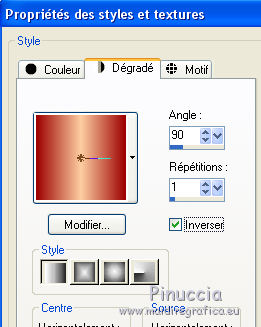
Remplir  l'image transparente du dégradé. l'image transparente du dégradé.
3. Ouvrir Adorno_928_SvN_ac - Édition>Copier.
Revenir sur votre travail et Édition>Coller comme nouveau calque.
4. Effets>Effets d'image>Mosaïque sans jointures, par défaut.

5. Réglage>Flou>Flou radial.
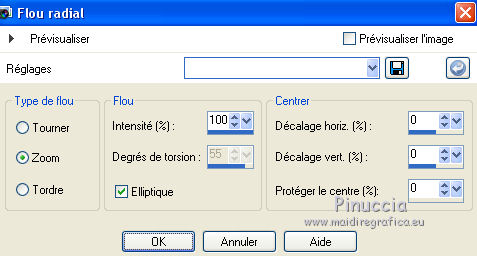
6. Réglage>Netteté>Davantage de netteté.
7. Édition>Coller comme nouveau calque (le tube Adorno_927_SvB_ac est toujours en mémoire).
8. Effets>Effets d'image>Décalage.
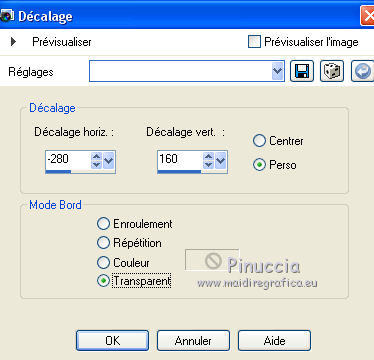
9. Calques>Dupliquer.
Image>Miroir.
Calques>Fusionner>Fusionner le calque de dessous.
10. Effets>Modules Externes>Mura's Meister - Pole Transform
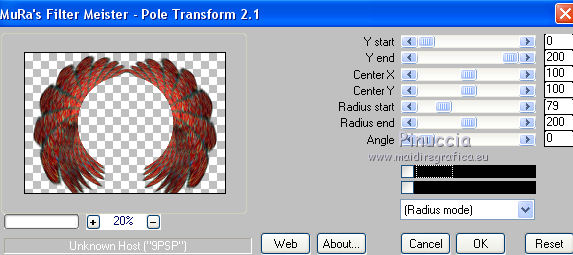
11. Effets>Effets 3D>Ombre portée, couleur noire.
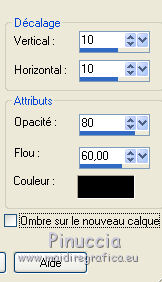
12. Ouvrir le tube Katjoes-bg-191 - Édition>Copier.
Revenir sur votre travail et Édition>Coller comme nouveau calque.
Calques>Agencer>Déplacer vers le bas.
13. Calques>Fusionner>Calques visibles.
14. Effets>Modules Externes>Flaming Pear - Flood - couleur #9d0b0a.
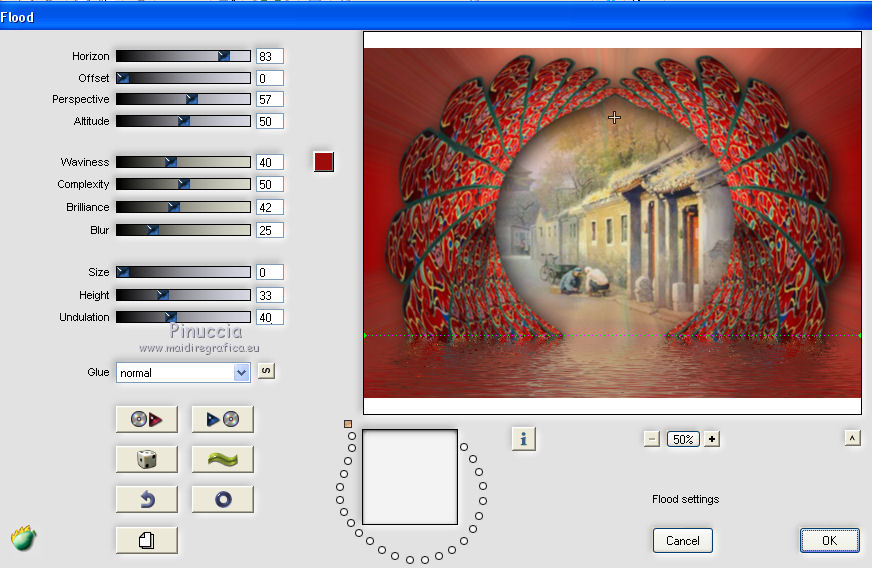
15. Ouvrir le tube SvB-927-Beauty by Syl - Édition>Copier.
Revenir sur votre travail et Édition>Coller comme nouveau calque.
16. Image>Rotation libre - 45 degrés à gauche

17. Effets>Effets d'image>Décalage.
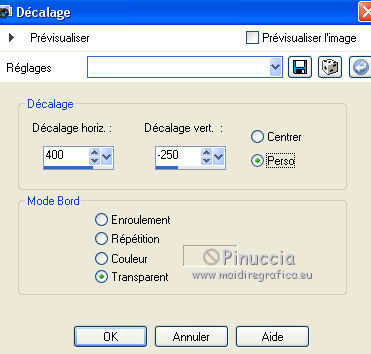
18. Répéter Effets>Modules Externes>Flaming Pear - Flood - Horizon à 90 et ok.

19. Effets>Effets 3D>Ombre portée, couleur noire.

20. Calques>Nouveau calque raster.
Placer en avant plan la couleur #0c3e2c.
Remplir  le calque avec la couleur d'avant plan. le calque avec la couleur d'avant plan.
21. Sélections>Sélectionner tout.
Sélections>Modifier>Contracter - 5 pixels.
Presser CANC sur le clavier 
Sélections>Désélectionner tout.
22. Calques>Fusionner>Calques visibles.
23. Édition>Copier.
24. Image>Redimensionner, à 90%, redimensionner tous les calques décoché.
25. Activer l'outil Baguette magique 
et cliquer sur la partie transparente pour la sélectionner.
26. Édition>Coller dans la sélection.
27. Sélections>Inverser.
Calques>Nouveau calque raster.
28. Effets>Effets 3D>Découpe, couleur noire.
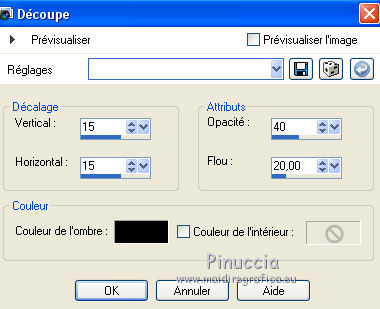
29. Calques>Nouveau calque raster.
Répéter Effets>Effets 3D>Découpe, mais vertical et horizontal -15.
Sélections>Désélectionner tout.
30. Ouvrir le tube socier-boudiste.By.Lin-Yao - Édition>Copier.
Revenir sur votre travail et Édition>Coller comme nouveau calque.
Image>Redimensionner, 1 fois à 80% et 1 fois à 90%, redimensionner tous les calques décoché.
Image>Miroir.
Déplacer  le tube à gauche, voir mon exemple. le tube à gauche, voir mon exemple.
31. Effets>Effets 3D>Ombre portée, couleur #ffe9bd.
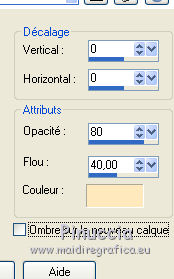
32. Image>Ajouter des bordures, 2 pixels, symétrique, couleur #0c3e2c.
33. Signer votre travail et enregistrer en jpg.

Si vous avez des problèmes, ou des doutes, ou vous trouvez un link modifié, ou seulement pour me dire que ce tutoriel vous a plu, vous pouvez m'écrire.
25 Juin 2016
|


